اندروید باکسها دستگاههای کوچکی محسوب میشوند که قابلیت اتصال به تلویزیون داشته و به شما امکان میدهند از برنامهها و بازیهای اندرویدی روی تلویزیون بهرهمند شوند. فرایند نصب اپلیکیشن روی اندروید باکس مانند نصب آنها روی یک گوشی هوشمند نبوده و ممکن است برخی از کاربران را گیج کند اما زمانی که روشهای نصب بازی و نرمافزار روی اندروید باکسها را یاد میگیرید، درمییابید که راههای گوناگونی برای این کار وجود دارد. در این مقاله از وبسایت کی ام کالا، گام به گام، نصب نرم افزار روی اندروید باکس را برایتان توضیح خواهیم داد. شما هموطنان گرامی میتوانید جهت تهیه و خرید انواع مختلف اندروید باکس و سایر لوازم و تجهیزات رایانهای به وبسایت کی ام کالا مراجعه کنید.

آشنایی با اندروید باکس و فایل APK
اندروید باکس دستگاههای هوشمندی هستند که برای اتصال به تلویزیون و استفاده از برنامهها و بازیهای اندرویدی طراحی شدهاند. یکی از روشهای نصب برنامهها بر روی این دستگاهها، استفاده از فایلهای APK است. این فایل نوعی بسته نصبی برای برنامههای اندرویدی است. این فایل حاوی تمام فایلهای مورد نیاز برنامه است و امکان نصب مستقیم آن را فراهم میکند.
برخلاف نصب از طریق فروشگاههای رسمی مانند گوگل پلی، نصب برنامهها از طریق فایل APK کمی پیچیدهتر است. ابتدا باید امکان نصب برنامههای غیرفروشگاهی را در تنظیمات امنیتی دستگاه فعال کرد و سپس فایل APK را دانلود و نصب نمود.
این روش برای اندروید باکس مفید است، زیرا بسیاری از این دستگاهها به گوگل پلی دسترسی ندارند و امکان نصب برنامههای مورد نیاز از این طریق وجود ندارد.
نصب نرم افزار از طریق google play
مشکل نصب برنامههای کاربردی گوگلپلی روی اندروید باکس واقعاً وجود دارد و برای برخی از کاربران دردسرهایی ایجاد کرده است. این مشکل به دلیل سیستمعامل اختصاصی گوگل برای تلویزیون، یعنی AndroidTV است.
گوگل معتقد است که برنامههای بهینه نشده برای تلویزیون نباید روی سیستمعامل AndroidTV مورد اجرا و نصب قرار بگیرند. اما باتوجه به متنباز بودن AndroidTV و شخصیسازیهایی که هر شرکت برای برنامههای خود انجام میدهد، این مشکل در همه اندروید باکسها دیده نمیشود.
بااین حال، باتوجه به فیلترینگ گوگلپلی که حالا حالاها برداشته نمیشود ، به شما پیشنهاد میکنیم که به دنبال روشهای جایگزین برای دانلود و نصب اپلیکیشن و بازی روی اندروید باکس باشید. نصب و اجرای یک VPN روی لانچر اندروید باکس خیلی سخت است و باید مسیرهای سادهتری بدین منظور پیدا کنید.
نکته منفی دیگر در استفاده از گوگلپلی برای نصب برنامهها و بازیها روی اندروید باکس (علاوهبر مشکل فیلتر بودن)، این است که تمام برنامههای موجود در این فروشگاه برای تلویزیون بهینه نشدهاند و بعضی از آنها اصلاً این بستر مشاهده نمیشوند. لذا، به شما پیشنهاد میکنیم که به دنبال روشهای جایگزین مناسب برای دانلود و نصب برنامهها و بازیها روی اندروید باکس باشید تا بتوانید محتوای موردنظر خود را به راحتی دریافت کنید.

نصب با استفاده از کامپیوتر روش ADB
روش ADB یا Android Debug Bridge یک ابزار قدرتمند و چند منظوره است که به شما امکان برقراری ارتباط و کنترل دستگاه اندرویدی خود را از طریق کامپیوتر میدهد. این ابزار بخشی از بسته ابزارهای توسعه اندروید (Android SDK) است و به صورت پیش فرض در آن قرار دارد. برای استفاده از ADB بر روی کامپیوتر، مراحل زیر را دنبال کنید:
نصب Android SDK
ابتدا باید Android SDK را بر روی کامپیوتر خود نصب کنید که می توانید از وبسایت رسمی گوگل آن را دریافت کنید.
فعال کردن USB debugging
در گوشی اندرویدی خود، به تنظیمات سیستم بروید و گزینه USB debugging را فعال کنید که این مورد امکان ارتباط کامپیوتر با گوشی را فراهم می کند.
اتصال گوشی به کامپیوتر
در مرحله بعد نیاز است تا گوشی اندرویدی خود را با استفاده از کابل USB به کامپیوتر متصل کنید.
تأیید اتصال در کامپیوتر
در ترمینال کامپیوتر دستور adb devices را وارد کنید و اگر گوشی شما در لیست نمایش داده شد، اتصال موفقیت آمیز بوده است.
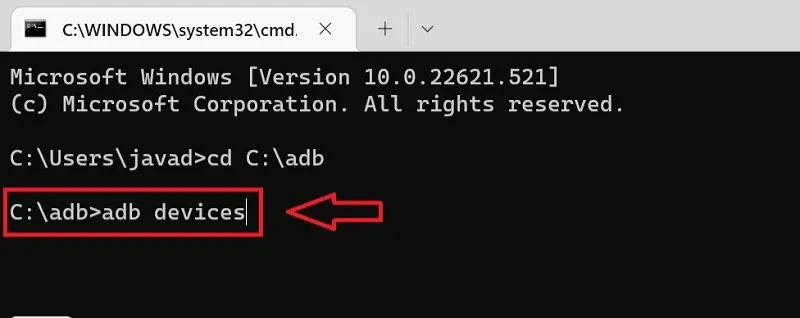
انجام عملیات مورد نظر
پس از اتصال موفق، میتوانید از دستورات ADB برای انجام عملیات مختلف بر روی گوشی استفاده کنید. برخی از کاربردهای ADB عبارتند از:
- نصب و حذف برنامهها
- گرفتن اسکرینشات
- انتقال فایلها بین گوشی و کامپیوتر
- دیباگ برنامهها
- و بسیاری موارد دیگر
برای استفاده از هر کدام از این عملیات، دستورات مربوطه در ترمینال کامپیوتر وارد میشود. بنابراین میتوان گفت که ADB ابزار بسیار قدرتمندی است که به کاربران اندروید امکان انجام عملیات متنوع و پیشرفتهای را بر روی دستگاههای اندرویدی خود میدهد. با آشنایی و استفاده از این ابزار، میتوانید خیلی راحت گوشی خود را مدیریت و برای نیازهای خود سفارشیسازی کنید.
نصب نرم افزار از طریق apk
همیشه امکان دانلود مستقیم برنامهها بر روی اندروید باکس و نصب آنها وجود دارد. این کار میتواند برای برخی از کاربران آسان باشد اما برای برخی دیگر ممکن است پیچیده به نظر برسد. برای پیدا کردن و نصب برنامههایی که دانلود کردهاید، نیاز به یک برنامه مدیریت فایل بر روی اندروید باکس خود دارید. معمولا این برنامهها بهصورت پیشفرض بر روی اندروید باکسها نصب هستند.
پس از دانلود برنامه، باید به پوشه دانلود بروید و فایل APK را پیدا کنید. سپس با کلیک بر روی آن، سیستمعامل از شما میپرسد که آیا میخواهید نصب را ادامه دهید یا خیر، در این مرحله باید روی گزینه نصب کلیک کنید.
در صورت مواجه شدن با پیام آپدیت برنامه، حتما این کار را انجام دهید. علیرغم عدم دسترسی به گوگلپلی در اندروید باکس، آپدیت کردن بهتر از عدم آپدیت است. همچنین در صورت روبرو شدن با پیام آپدیت سیستمعامل اندروید باکس، اجازه دهید این آپدیت انجام شود، زیرا این آپدیتها معمولا باعث بهبود عملکرد و افزایش امنیت دستگاه میشوند.
ناگفته نماند که نصب اپلیکیشنهای مختلف از منابع غیر گوگلپلی نیاز به تأیید و مجوز دسترسیهای امنیتی دارد. بنابراین باید همیشه خطرات بالقوه بدافزارها را در نظر بگیرید و از منابع معتبر دانلود کنید.
نصب نرم افزار از طریق حافظه جانبی
ابتدا، با وارد کردن فایلهای APK روی یک حافظه جانبی مانند یک فلش درایو یا هارد اکسترنال، میتوانید آنها را به اندروید باکس متصل کرده و سپس نصب کنید. اکثر اندروید باکسها ورودی USB دارند که به راحتی قادر به تشخیص و اتصال حافظههای جانبی هستند.
بسیاری از اندروید باکسها همچنین از برنامهای به نام APK Installer پشتیبانی میکنند که به شما امکان میدهد بدون نیاز به اپلیکیشن فایل مدیریت، به نصب برنامههای موردنظر بپردازید. این برنامه کاربردی به شما اجازه میدهد که فایلهای APK را روی حافظه جانبی جستجو کرده و بر روی دستگاه نصب کنید.
مزیت این روش این است که میتوانید چندین برنامه را همزمان دانلود و ذخیره کرده و سپس با یک بار اتصال حافظه جانبی به اندروید باکس، آنها را نصب نمایید. این مسئله به کاربران امکان میدهد تا بدون اتصال مستقیم به اینترنت و صرف زمان برای دانلود هر یک از برنامهها بهطور مجزا، آنها را بر روی دستگاه نصب کنید.
همچنین، در بسیاری از مناطق دسترسی به اینترنت با سرعت بالا ممکن نیست و استفاده از حافظه جانبی راهحل مناسبی برای نصب برنامهها محسوب میشود. در مجموع، این روش راحت و کارآمد است و امکان نصب چندین برنامه با یک بار اتصال حافظه را فراهم میکند.
نصب فایل از طریق تبلت یا گوشی هوشمند
راحتترین روش، استفاده از اپلیکیشن Send files to TV است. در وهله اول این برنامه را هم در گوشی هوشمند و هم اندروید باکس نصب کنید. در اندروید باکس، گزینه دریافت (Receive) را انتخاب کنید تا آماده شود. سپس در گوشی هوشمند، دکمه ارسال (Send) را بزنید و فایل apk را انتخاب کنید تا به اندروید باکس ارسال شود. روی فایل apk در اندروید باکس کلیک کرده و Open را بزنید تا نصب انجام شود.
در صورت بروز مشکل در این فرایند، استفاده از یک فایل منیجر ابری برای انتقال فایل به اندروید باکس نیز میتواند راهگشا باشد. در مجموع، این روش هر چند کمکاربرد و سختتر از نصب از طریق کامپیوتر است، اما با استفاده از ابزارهای مناسب قابل انجام است.
نتیجهگیری
در این مقاله تلاش بر آن بود تا روشهای نصب اپلیکیشن و بازی روی اندروید باکس را بهطور دقیق و موشکافانه برای شما عزیزان مطرح کنیم. اغلب مشکلات اینچنینی از زمانی شروع شد، که گوگلپلی از دسترس خارج گشت و ما ایرانیان نمیتوانیم از خدمات آن استفاده کنیم. بااین حال، علیرغم تمامی سختیهای موجود، روشهای مذکور که به شما آموزش داده شد، این امکان را به شما میدهد تا اندروید باکس خود را به انواع بازیها و نرمافزارهای ضروری و حائز اهمیت مجهز نمایید.
شما هموطنان گرامی میتوانید بهترین اندروید باکسهای موجود در بازار را از فروشگاه اینترنتی کی ام کالا تهیه و خریداری کنید.





